Sida Faylka PDF loogu diro Kindle
Kindle - ka Amazon(Amazon Kindle) wuxuu ka dhigayaa mid aad u fudud in la iibsado lagana soo dejiyo buugaagta Dukaanka Kindle(Kindle Store) . Haddii aad isticmaalayso Kindle Unlimited , waxaad xitaa ka boodi kartaa habka wax iibsiga. Laba ilbiriqsi gudahood, waxaad bilaabi kartaa akhrinta buug. Laakiin ma ogtahay inaad wax badan ka qaban karto Kindle -ka ?
Tusaale ahaan, waxaad isticmaali kartaa iimaylka si aad si bilaa-la'aan ah ugu keento dukumeentiyo kala duwan (ay ku jiraan qaabka PDF ) ee laga furi karo Amazon Kindle kaaga . Waxaa jira dhowr siyaabood oo tan loo sameeyo, silig ama silig. Waa kan sida aad faylka PDF ugu diri karto (PDF)Kindle .

Sida Loo Helo Iimaylkaaga Kindle Amazon(How To Find Your Amazon Kindle Email)
Talaabada ugu horeysa ee PDF loogu diro (PDF)Kindle kaaga waa helitaanka ciwaanka iimaylka gaarka ah ee la xidhiidha Amazon Kindle kaaga . Kindle kasta oo Amazon(Every Amazon Kindle) wuxuu leeyahay aqoonsi iimayl gaar ah oo aad habayn karto.
- U gudub Amazon's Maare Content and Devices(Manage Your Content and Devices) bogga, oo aad tab dookhyada .(Preferences)

- Hoos u deg oo dooro ikhtiyaarka Settings Document Document(Personal Document Settings) .

- Qaybtani hadda way balaarin doontaa. Halkan, ka hel U-dir-To-Kindle(Send-To-Kindle Email Settings) ikhtiyaarka dejinta iimaylka.
- Tani waxay ku tusi doontaa liiska dhammaan aaladaha hadda ku xidhan akoonkaaga Amazon Kindle . Tani waxay noqon kartaa qalabka Amazon Kindle , ama taleefannada casriga ah ee ku shaqeeya (Amazon Kindle)Amazon Kindle app. Qalab kastaa wuxuu leeyahay ciwaan iimayl gaar ah.
- Soo hel qalabka Amazon Kindle oo u fiirso ciwaanka iimaylka. Haddii aad rabto, waxaad riixi kartaa badhanka Edit si aad u bedesho ciwaanka.

- Halkan, isticmaal goobta qoraalka si aad u bedesho ciwaanka wax la aqoonsan karo, ka bacdina dhagsi badhanka Save .

Hadda waxaad garanaysaa ciwaanka iimaylka ee Amazon Kindle kaaga .
Sida loogu daro iimaylka Liiska soo dirayaasha la ansixiyay(How To Add An Email To The Approved Senders List)
Sababo gaar ah iyo ammaan dartood, Amazon Kindle waxay kaliya ka heli doontaa dukumeentiyada ciwaannada iimaylka ee horay loo ansixiyay. Markaa si aad PDF ugu dirto Kindle , waa inaad marka hore ku darto iimaylkaga liiska hore loo ansixiyay.
- Isla isla bogga Settings Dukumentiga Shakhsi ahaaneed(Personal Document Settings) , hoos u dhaadhac ilaa aad ka hesho qaybta Liiska E-mailka ee Dukumeenti Shaqsiyeed(Approved Personal Document E-mail List) ee La Ansixiyay .
- Halkan, dhagsii isku xirka ciwaanka cusub ee iimaylka la ansixiyay ku dar(Add a New Approved E-mail Address)
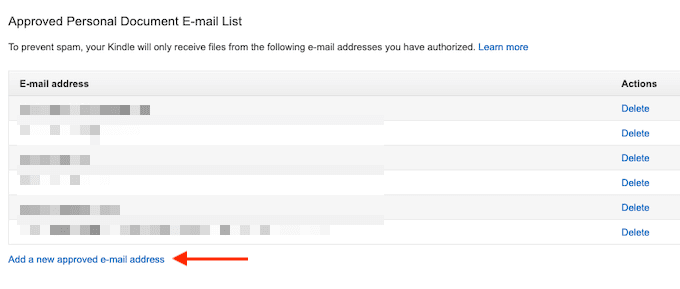
- Ku qor ciwaanka iimaylkaaga goobta qoraalka ka dibna dooro badhanka Add Address .

Waxaad ku celin kartaa nidaamka si aad ugu darto cinwaano badan oo iimayl liiska soo dirayaasha la ansixiyay.
Sida Loo Soo Diro Fayl PDF ah Kindle Isticmaalka E-mailka(How To Send a PDF File To Kindle Using Email)
Hadda oo habraaca habayntu dhammaatay, waa markii ugu dambayntii PDF -ga loogu diri lahaa Kindle kaaga adigoo isticmaalaya iimaylka.
- Si tan loo sameeyo, fur iimaylka macmiilka aad dooratay. Haddii aad tahay isticmaale Gmail , si fudud u gal website-ka Gmail-ka(Gmail website) , ama ka fur Gmail app-ka casriga ah.
- Ka dib samee iimaylka cusub oo isticmaal emaylka Amazon Kindle ee gaarka ah ee goobta To .
- Kadibna, isticmaal qaybta Lifaaqa(Attachment) si aad ugu lifaaqdo PDF -ga aad rabto inaad dirto (waxaad sidoo kale jiidi kartaa oo aad ku ridi kartaa PDF -ka daaqadda Compose ).

- Uma baahnid inaad wax kale samayso. Looma baahna in lagu daro mawduuc ama jir.
- Marka lifaaqa lagu daro, kaliya ku dhufo badhanka dir .(Send)
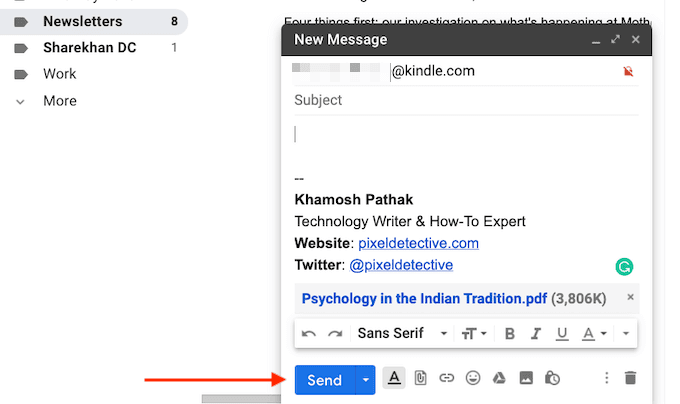
- Haddii Kindle -kaagu uu ku xidhan yahay intarneedka, waxa uu ku shaqayn doonaa dhawr daqiiqo gudahood, oo si toos ah ayuu u soo dejisan doonaa PDF -ka .
- Haddii aanad dulqaad lahayn, waxaad dedejin kartaa hawshan. Laga soo bilaabo shaashadda guriga ee Kindle, ku dhufo badhanka Settings .

- Halkan, ku dhufo badhanka Sync My Kindle . Tani waxay ku qasbi doontaa Kindle -gaaga inuu isku dhejiyo oo soo dejiyo walxaha la sugayo.

- Dhowr ilbiriqsi gudahood, waxaad arki doontaa PDF oo lagu soo dejiyay Kindle(Kindle) kaaga .
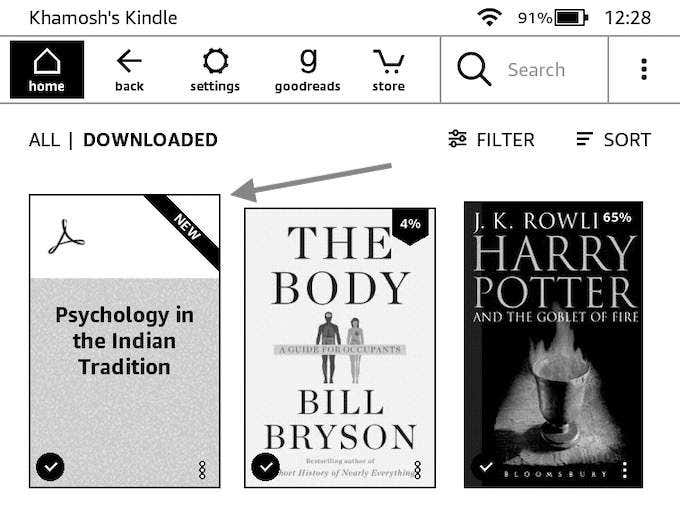
- Marka la soo dejiyo, waad furi kartaa, oo aad bilaabi kartaa akhrinta PDF .
Sida Loogu Diro Fayl PDF ah Kindle Isticmaalka Caliber(How To Send a PDF File To Kindle Using Calibre)
In kasta oo qaabka iimaylka u Dir(Send) to Kindle uu yahay ikhtiyaarka ugu habboon, maaha ka kaliya. Haddii Kindle -kaagu aanu lahayn xidhiidh Wi-Fi oo firfircoon, waxaad isticmaali kartaa abka maaraynta ebook ee kala duwan ee Caliber(Calibre) si aad PDF -yada ugu wareejiso (PDFs)Kindle kaaga .
- Soo deji oo ku dheji Caliber app (Calibre app)Raac nidaamka dejinta abka si aad u abuurto maktabad maxalli ah.
- Kadib, u jiid PDF-gaaga abka Caliber si aad u soo dejiso.(Calibre)
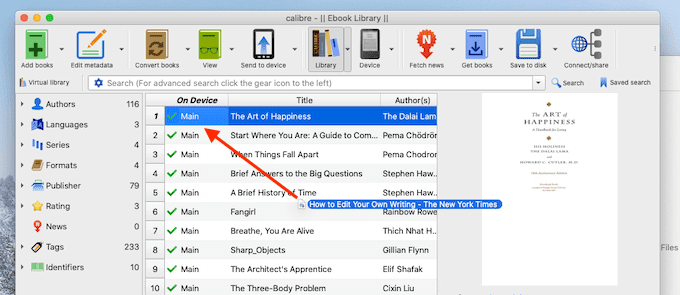
- Hadda, ku xidh Kindle(Kindle) -gaaga kumbuyuutarkaaga adoo isticmaalaya fiilada xogta USB Micro . (Micro USB)Dhowr ilbiriqsi gudahood, Caliber(Calibre) wuxuu ku dari doonaa Kindle -kaaga abka.
- Hadda, midig-guji faylka PDF ee aad hadda ku dartay (waxaad sidoo kale dooran kartaa faylal badan oo (PDF)PDF ah halkan sidoo kale), oo dooro U dir Qalabka(Send to Device) > U dir(Send to Main Memory) ikhtiyaarka xusuusta weyn.

- Dhowr ilbiriqsi gudahood, PDF kaaga waxaa lagu wareejin doonaa Kindle -kaaga oo ay la socoto daboolka iyo xogta badan.
- Guji falaarta(Device) ku xigta badhanka aaladda (oo ah aaladdaada Kindle ) oo dooro Xulashada Qalabkan(Eject This Device) .

- Marka Kindle kaaga si badbaado leh looga saaro, ka saar kombayutarkaaga. Markaad booqato shaashadda guriga, waxaad ka heli doontaa PDF -ga cusub ee la wareejiyay oo ku yaal xagga sare ee qaybta maktabadda(Library) .
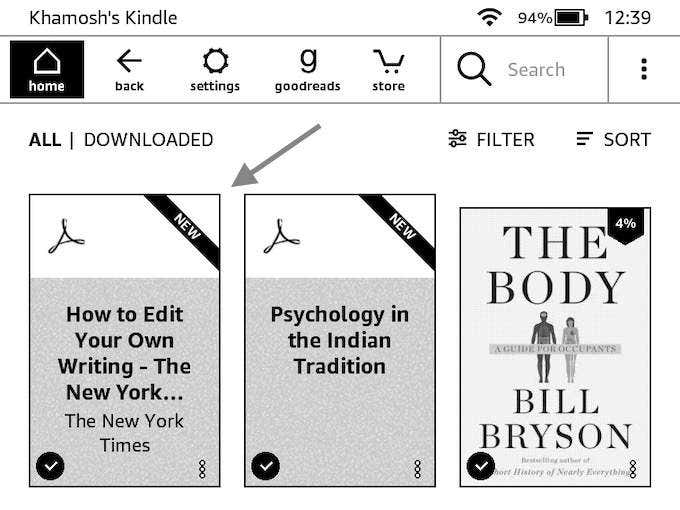
Sida Loogu Diro Faylka PDF ee Kindle Adigoo Isticmaalka Dir To Kindle App(How To Send a PDF File To Kindle Using The Send To Kindle App)
Haddii aad rabto inaad si joogto ah ugu dirto PDFs Kindle kaaga , waxaa laga yaabaa inaad rabto inaad eegto kaligiis u dir(Send) app Kindle ee (Kindle)Windows iyo macOS (kaas oo aan la mid ahayn barnaamijka Kindle Desktop(the Kindle Desktop app) -ka ee akhriska). Appku wuxuu kuu ogolaanayaa inaad si degdeg ah ugu soo dirto PDF (ama dukumeenti kale) Kindle kaaga adoo isticmaalaya jiid iyo tuur.
- Ka soo deji Appka u dir Kindle(Send to Kindle app) degelka Amazon.
- Ka dib markii rakibiddu dhammaato, ku gal akoonkaaga Amazon(Amazon account) .
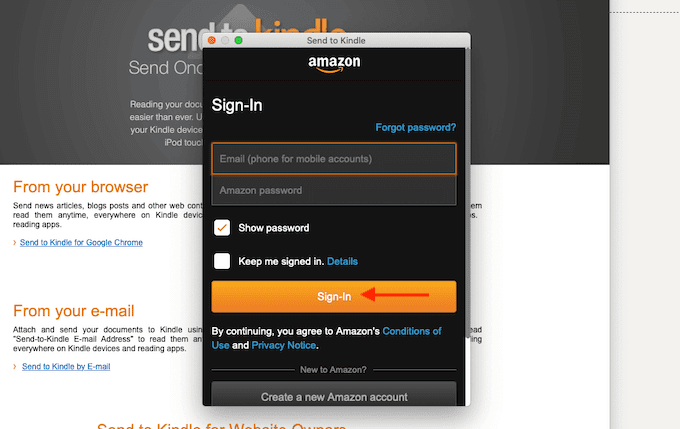
- Hadda, waxaad si toos ah u jiidi kartaa oo aad u ridi kartaa PDF icon-ka app, ama waxaad furi kartaa abka, oo aad u jiidi kartaa PDF daaqadda app.

- Marka PDF lagu daro, dooro aaladda Kindle ee aad rabto inaad u dirto. Kadib dhagsii badhanka dir(Send)

- Dhawr ilbiriqsi gudahood, appku wuxuu u soo diri doonaa faylka PDF Kindle kaaga . Marka habka la dhammeeyo, App-ka ayaa si toos ah u xiraya daaqadda.
Markaad soo qaadato Kindle -kaaga , waxaad ka heli doontaa PDF -ga xagga sare ee shaashadda gurigaaga.
Ma(Did) u aragtay muuqaalkan U Dir(Send) to Kindle mid faa'iido leh? Nala wadaag(Share) fikradahaaga faallooyinka hoose. Ma qabtay qaladka(Caught) qoraalka? Waa kuwan sida aad u daabacan karto buugga Kindle eega miisaaniyad .
Related posts
7-da Hab ee ugu Wanaagsan ee loogu Beddelayo PDF File Format Word
Sida loogu saxiixo faylka PDF ee Windows
Sida loo tirtiro boggaga gaarka ah ee PDF File
Sida loo Galiyo PDF File Document Word ah
Sida loo Beddelo ama loo kaydiyo Sawirka sidii Fayl PDF ah
3 Siyaabood oo Sawir ama Fiidyow Looga Qaado Buugga Chrome-ka
Sida loo soo dejiyo oo loogu rakibo Peacock on Firestick
Tafatir faylka martida loo yahay ee Windows si loo xannibo ama u jiheeyo mareegaha
Waa maxay Faylka OGG?
Sida Loo Furo Fayl Aan Kordhin Lahayn
10ka Hab ee ugu Wanaagsan ee Ilmaha lagu Cadayn karo Kombayutarkaga
Sida loo aamusiyo qof khilaaf ku jira
OTT wuxuu sharxayaa: Waa maxay TIFF File?
Kombuyuutarkaaga si aan kala sooc lahayn ma isagaa u shidmay?
Sida Facebook Xusuus Loogu Helo
Sida Fayl Weyn Loo Qaybiyo Qaybo Badan Oo Yaryar
Sida looga takhaluso raadinta Yahoo gudaha Chrome
Sida loo Furo Faylasha Daaqadaha leh Faylal Kala Duwan
Sida PowerPoint loogu beddelo DVD, Video iyo PDF
Sida Loo Hagaajiyo Faylka Boggaga Gudaha Daaqadaha
